Возникла необходимость на съемной квартире управлять светом, а именно: иметь яркий свет для активности и неяркий свет перед отбоем. А как это сделать, если менять практически ничего нельзя? Нужно радиоуправляемое реле!
Модуля для Siemens Logo я не нашел, и служба поддержки промолчала. Поэтому чуть покурил тему Wi-Fi / Zigbee устройств, и заказал себе, во-первых, Zigbee-шлюз (без него Zigbee-устройство нельзя будет добавить в приложение), во-вторых, двухканальное Zigbee-реле с функцией диммирования.
1.
3.
Отмечу, что я совсем не фанат IoT, потому что в сложившемся сегменте не утруждаются той самой сертификацией, которая "ничего не дает, а только задирает цены!", и лепят что-то для домохозяек - без тестирования, без претензий на долговечность. Рассматриваемый тут шлюз - это вторая попытка. Первый, от того же производителя, что и реле, вернулся в магазин, потому что самопроизвольно включал и отключал свое же реле.
Еще я купил разветвитель на три лампы, чтобы две лампы подключить к одному каналу реле, а оставшуюся - к другому.
5.
Для работы шлюза необходимо установить на смартфон приложение типа Tuya, включить устройство и перевести его в режим сопряжения, обнаружить в приложении, указать логин и пароль для подключения к Wi-Fi точке раздачи интернета.
А теперь подробнее.
Блютус на смартфоне для работы не нужен, но стоит разрешить его включение, чтобы нормально пройти по шагам. Потом можно отключить, вместе с геолокацией. Для подключения устройства к сети я использовал свою зарядку с USB-выходами, так как в комплекте только шнур.
7.
Для того, чтобы шлюз перешел в режим сопряжения, нужно зажать на нем кнопку на 5 секунд и отпустить. Начнет мигать красный индикатор. В приложении жмем Add Device.
8.
Автоматически шлюз не нашелся, поэтому я кликнул по разделу Gateway Control. После этого шлюз определился.
9.
Список устройств, относящихся к только что добавленному шлюзу, пока пустой.
13.
17.
22.
23.
24.
25.
30.
10.
11.
Дальше вводим данные своей Wi-Fi сети. Если её нет, то настроить работу устройств через приложение Tuya не получится.
11.
Устройство сохранится где-то в китайском облаке.
12.
13.
Добавим наше реле-диммер. Его нужно включить в сеть, активировать режим сопряжения, нажать в приложении Add devices.
14.
15.
16.
Выставил на первом канале реле 20 % яркости, на втором - 40 %.
18.
19.
Если интернет пропадает, лампы продолжат гореть. В описании этого шлюза была картинка, в котором упоминалась ситуация с пропажей интернет-соединения. У соседней модели такой картинки не было, поэтому взял именно эту. Тем не менее, я затрудняюсь сказать, чья это заслуга, потому что само реле имеет память и работает как нужно, даже если выключить и шлюз.
20.
Перерезал провод, ведущий к одному из патронов, но оставил хвостик достаточной длины, чтобы можно было при необходимости вернуть контакт с помощью клеммника Wago.
26.
28.
Еще не нашел, как задать диммирование по часам.
Дополнение.
Еще один реле-диммер от производителя шлюза, в котором было заявлено диммирование по часам, имел опций настройки еще меньше, чем рассмотренный вариант. Ну и по часам диммировать в имеющемся окружении он не может. Вот такой вот этот IoT.
Дополнение 2.
Нашел, где доступно диммирование по часам - в сценариях. Там есть расписание, управлять одним устройством, и можно выбрать диммировать первый или второй канал, ползунок от 10 до 1000. Кстати, расписание из настроек самого реле убрал, создал расписание в сценариях.
При нажатии на выключатель реле при таком способе монтажа полностью отключается, но запоминает, какая яркость была задана.
Дал задание: в 9 утра включать группу света 1, в 9 вечера отключать.
Задача по отключению группы 1 вечером сработала. А вот утром, при выключенном выключателе, а значит и обесточенном реле, команда на включение группы 1 до реле-диммера не дошла. А когда я включил выключатель, и реле вернулось в сеть, никакой проверки на запланированные задания не произошло, поэтому включать группу 1 пришлось самому через приложение.
Дополнение.
Еще один реле-диммер от производителя шлюза, в котором было заявлено диммирование по часам, имел опций настройки еще меньше, чем рассмотренный вариант. Ну и по часам диммировать в имеющемся окружении он не может. Вот такой вот этот IoT.
Дополнение 2.
Нашел, где доступно диммирование по часам - в сценариях. Там есть расписание, управлять одним устройством, и можно выбрать диммировать первый или второй канал, ползунок от 10 до 1000. Кстати, расписание из настроек самого реле убрал, создал расписание в сценариях.
29.








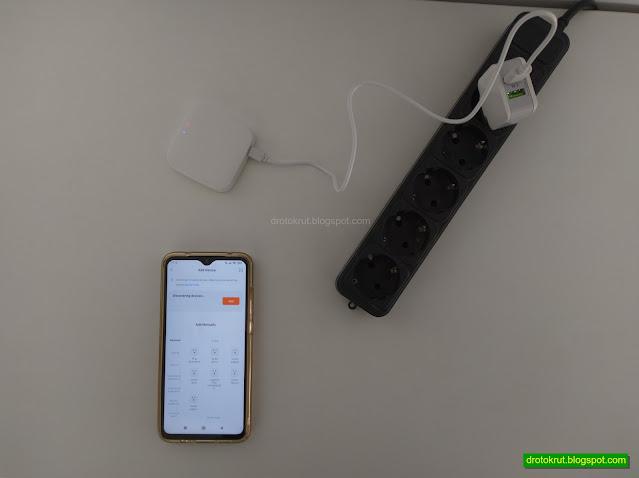


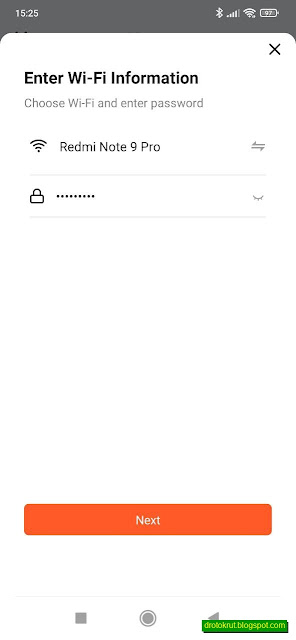

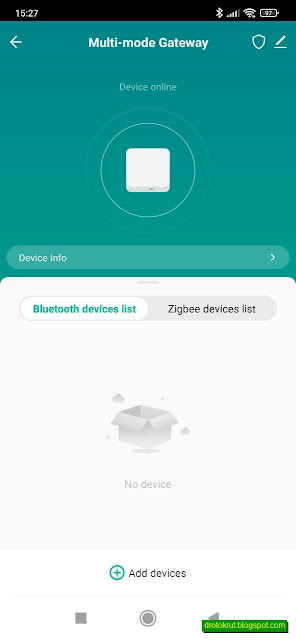

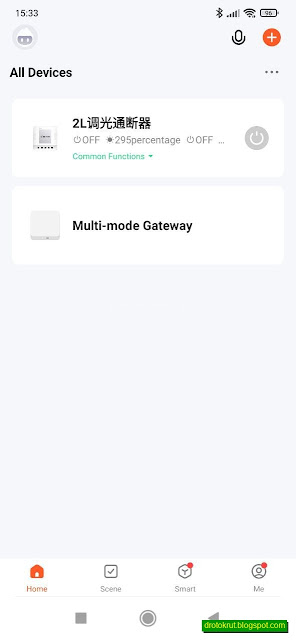

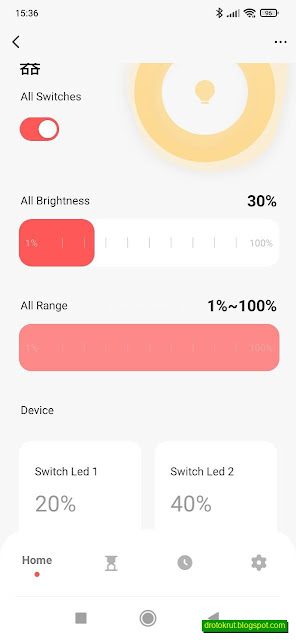






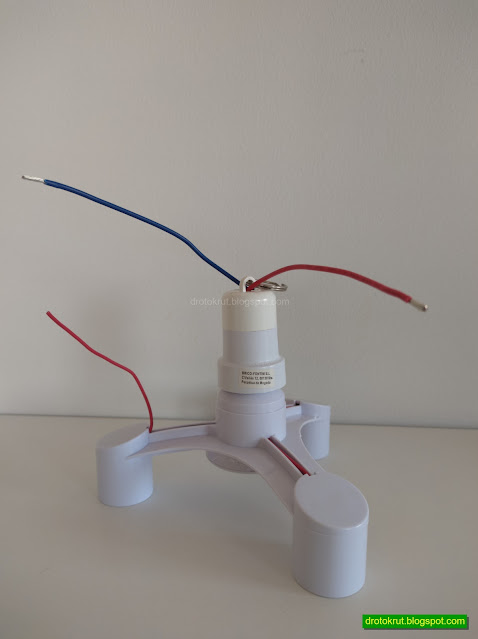






Комментарии
Отправить комментарий